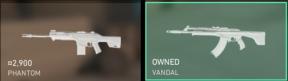Cómo corregir el error de mapa de modulación fallido en la instalación en ARK
Juegos / / August 05, 2021
En este tutorial, le mostraremos cómo solucionar el error de error de instalación de Mod Map en ARK. Este juego de supervivencia de acción y aventura se lanzó hace un par de años, pero ya ha logrado crear una especie de base de fanáticos leales. En este juego, te han dejado en una isla y sobrevivir es una tarea bastante difícil. Esto se debe a que tendrás que evitar los animales prehistóricos, los dinosaurios y otros seres humanos hostiles. En ese caso, debe equiparse con armas y armas de fuego para luchar contra estos animales.
Si bien muchos usuarios pueden superar este peligro de manera efectiva, parecen quedarse atascados en otro punto bastante crucial. Inmediatamente en el juego ARK, están siendo recibidos con el error que dice "no se pudo instalar Error de mapa de modificación ”En este tutorial, veremos todas las razones por las que podría estar enfrentando este error. Después de esto, enumeraremos todas las posibles soluciones para este problema. Entonces, sin más preámbulos, comencemos con la guía.

Tabla de contenido
-
1 Cómo corregir un error al instalar Mod Map en ARK
- 1.1 Solución 1: reiniciar Steam
- 1.2 Solución 2: verificar la integridad de los archivos del juego
- 1.3 Solución 3: actualice el controlador de gráficos
- 1.4 Solución 4: cambiar el tipo de inicio de IGFXEM
- 1.5 Solución 5: cambiar el directorio de instalación del juego
- 1.6 Arreglo 6: Desinstalar Mods
- 1.7 Arreglo 7: reinstalar el juego
Cómo corregir un error al instalar Mod Map en ARK
Hay bastantes razones por las que uno podría enfrentar el problema mencionado anteriormente. En casos generales, puede ser un problema relacionado con el cliente Steam o algunos archivos del juego pueden faltar o estar dañados. Del mismo modo, el uso de un controlador de tarjeta gráfica antiguo o el tipo de inicio de IGFXEM también podría arrojar este error. Para otros, el error se debió a la carpeta de instalación del juego o las modificaciones que se habían instalado. Esta guía intentará rectificar todos estos problemas y, por lo tanto, solucionará el error de Error al instalar Mod Map en ARK. Seguir a lo largo.
Solución 1: reiniciar Steam

Si bien puede parecer una solución simple, confíe en nosotros, en algunos casos, un reinicio simple es justo lo que se necesita para solucionar este problema. Así que dirígete a la barra de tareas, haz clic en la flecha que apunta hacia arriba y haz clic derecho en el ícono de Steam. Luego haga clic en Salir en el menú que aparece. Una vez hecho esto, inicie Steam y luego vaya a la sección Biblioteca. Abre el juego desde allí y comprueba si el "error al instalar Mod Map en ARK" se ha solucionado o no.
Solución 2: verificar la integridad de los archivos del juego
También puede recibir mensajes de error si algunos de los archivos del juego no se han descargado correctamente o están dañados. Afortunadamente, en ese caso, la solución es bastante fácil de ejecutar. Estos son los pasos necesarios a este respecto:
- Inicie Steam en su PC y diríjase a la pestaña Biblioteca.
- Luego, haz clic derecho en tu juego y selecciona Propiedades.
- En la sección Archivos locales, haz clic en Verificar integridad de los archivos del juego.

- Steam luego buscará todos los archivos dañados o faltantes e instalará o eliminará automáticamente los archivos deseados.
- Una vez hecho esto, reinicia Steam y luego inicia el juego desde la sección Biblioteca. Vea si está recibiendo el "error al instalar Mod Map en ARK" o no.
Solución 3: actualice el controlador de gráficos
Si está utilizando un controlador de gráficos antiguo o desactualizado, podría entrar en conflicto con el funcionamiento normal del juego. En ese caso, le recomendamos que actualice estos controladores a la última versión.
- Para hacerlo, haga clic con el botón derecho en el icono de Windows y seleccione Administrador de dispositivos.
- Luego dirígete a la sección Adaptador de pantalla para expandirlo.
- Haga clic derecho en su tarjeta gráfica y seleccione la opción Actualizar controladores.

- En la siguiente ventana emergente que aparece, seleccione Buscar automáticamente el controlador de gráficos actualizado.

- Windows buscará los controladores más recientes y también los instalará de inmediato. Solo asegúrate de estar conectado a Internet.
- Una vez realizada la instalación, reinicia tu PC. Inicie el juego ARK y compruebe si el "error al instalar Mod Map" se ha corregido o no.
Solución 4: cambiar el tipo de inicio de IGFXEM
En algunos casos, cambiar el tipo de inicio del módulo principal ejecutable de gráficos Intel de automático a manual también significa éxito. Entonces, si tiene una tarjeta gráfica Intel, debería probar este método también. esto es lo que hay que hacer.
- Utilice las teclas de método abreviado Ctrl + SHift + Esc para iniciar el Administrador de tareas.
- Dentro de eso, diríjase a la sección Procesos y busque el módulo IGFXEM.

- Selecciónelo y luego cambie su tipo de inicio de Automático a Manual.
- Luego, seleccione nuevamente el módulo IGFXEM y presione Finalizar tarea.
- Finalmente reinicie la PC y luego inicie el juego. Vea si el "error al instalar Mod Map en ARK" se ha solucionado o no.
Solución 5: cambiar el directorio de instalación del juego
Windows ha reservado algunos archivos y carpetas para configuraciones y archivos del sistema. En ese caso, si ha instalado algún juego o software en ese directorio, puede haber algunos problemas en su correcto funcionamiento. Y ARK es uno de esos juegos que requiere acceso completo a la carpeta de instalación.
Si su permiso o acceso se restringe, es posible que reciba uno o dos errores. La mejor opción será cambiar el directorio de instalación del juego. Pero en lugar de desinstalarlo y luego instalarlo en una ubicación diferente, haremos uso de una característica incorporada bastante ingeniosa de Steam y simplemente cambiaremos el directorio con un solo clic. Seguir a lo largo:
- Inicie Steam y diríjase a la sección Biblioteca.
- Luego, haz clic derecho en tu juego y selecciona Propiedades.
- Dentro de eso, vaya a la sección Archivos locales y luego haga clic en Mover carpeta de instalación.

- Seleccione un nuevo directorio de instalación que esté a salvo de cualquier otra configuración de archivo del sistema.
- Cuando haya terminado, presione Aceptar y reinicie su PC. Inicie el juego y luego verifique si el "error al instalar Mod Map en ARK" se ha corregido o no.
Arreglo 6: Desinstalar Mods
Si ha instalado un MOD que ya no está presente en el taller, entonces podría entrar en conflicto con el correcto funcionamiento del juego. En ese sentido, podría considerar desinstalar dicho mod. Aquí están las instrucciones necesarias para eso:
- Inicie el Explorador de archivos y copie y pegue la siguiente ruta en la barra de direcciones:
C: \ Archivos de programa \ Stream \ SteamApps \ Common \ ARK \ ShooterGame \ Content \ Mods - Luego, elimine todas las modificaciones de esa carpeta. Si tiene problemas para eliminar estos mods, entonces hay otra salida.
- Vaya a la página del juego ARK en Steam y luego diríjase a la sección Your Workshop Files.
- Luego haga clic en Sus archivos y seleccione los elementos suscritos en el menú desplegable.

- Ahora tome nota de la ID de MOD y luego copie y pegue la siguiente URL en su navegador. Reemplace el ID de MOD con el código que acaba de copiar:
http://steamcommunity.com/sharedfiles/filedetails/?id=
- Del mismo modo, diríjase a la siguiente ubicación desde Explorar archivos y elimine todo el contenido de esa carpeta:
C: \ Archivos de programa (x86) \ Steam \ steamapps \ workshop \ content \ 346110 - Además, elimine todo el contenido de la siguiente carpeta:
C: \ Archivos de programa \ Stream \ SteamApps \ Common \ ARK \ ShooterGame \ Content \ Mods
- Una vez hecho esto, verifique la integridad de los archivos del juego a través de Steam. Luego cierre el Cliente Steam y reinícielo. El "error al instalar Mod Map en ARK" podría corregirse.
Arreglo 7: reinstalar el juego
Si los métodos anteriores no lograron corregir el problema, reinstalar el juego es la única salida. Así es como se puede hacer:
- Inicie Steam en su PC y diríjase a la sección Biblioteca.
- Haga clic derecho en el juego y seleccione Eliminar contenido en el menú O diríjase a Archivos locales y haga clic en Desinstalar. Ahora sigue las instrucciones en pantalla para desinstalar el juego.

- Cuando haya terminado, diríjase a la siguiente dirección y elimine el contenido de la carpeta:
C: \ Archivos de programa (x86) \ Steam \ steamapps \ common - Luego navegue a la siguiente ubicación y elimine el contenido de la carpeta llamada 346110:
C: \ Archivos de programa (x86) \ Steam \ workshop / content
- Cuando haya terminado, reinicie su PC, inicie Steam y reinstalar el juego. Esto debería solucionar su problema.
Con esto, concluimos la guía sobre cómo solucionar “error al instalar Mod Map en ARK”. Hemos compartido alrededor de siete métodos, cualquiera de los cuales debería solucionar el problema. Háganos saber en los comentarios cuál logró rectificar su problema. Para terminar, aquí hay algunos Consejos y trucos para iPhone, Consejos y trucos para PCy Trucos y consejos de Android que también deberías comprobar.